目标
1.熟悉Python的开发环境;
2.掌握Pillow库的安装方法;
3.熟悉Pillow库的使用方法。
开始吧!
1、打开PyCharm,创建一个新的.py文件

2、配置环境
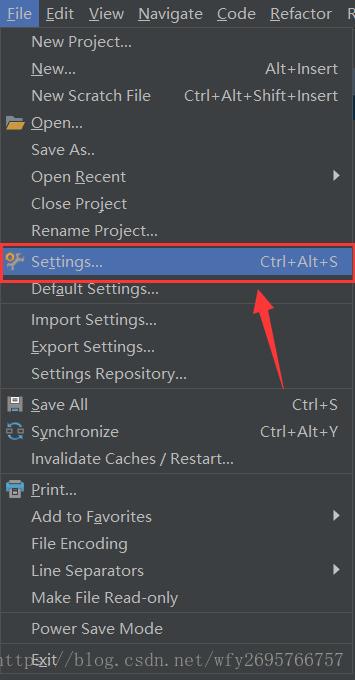
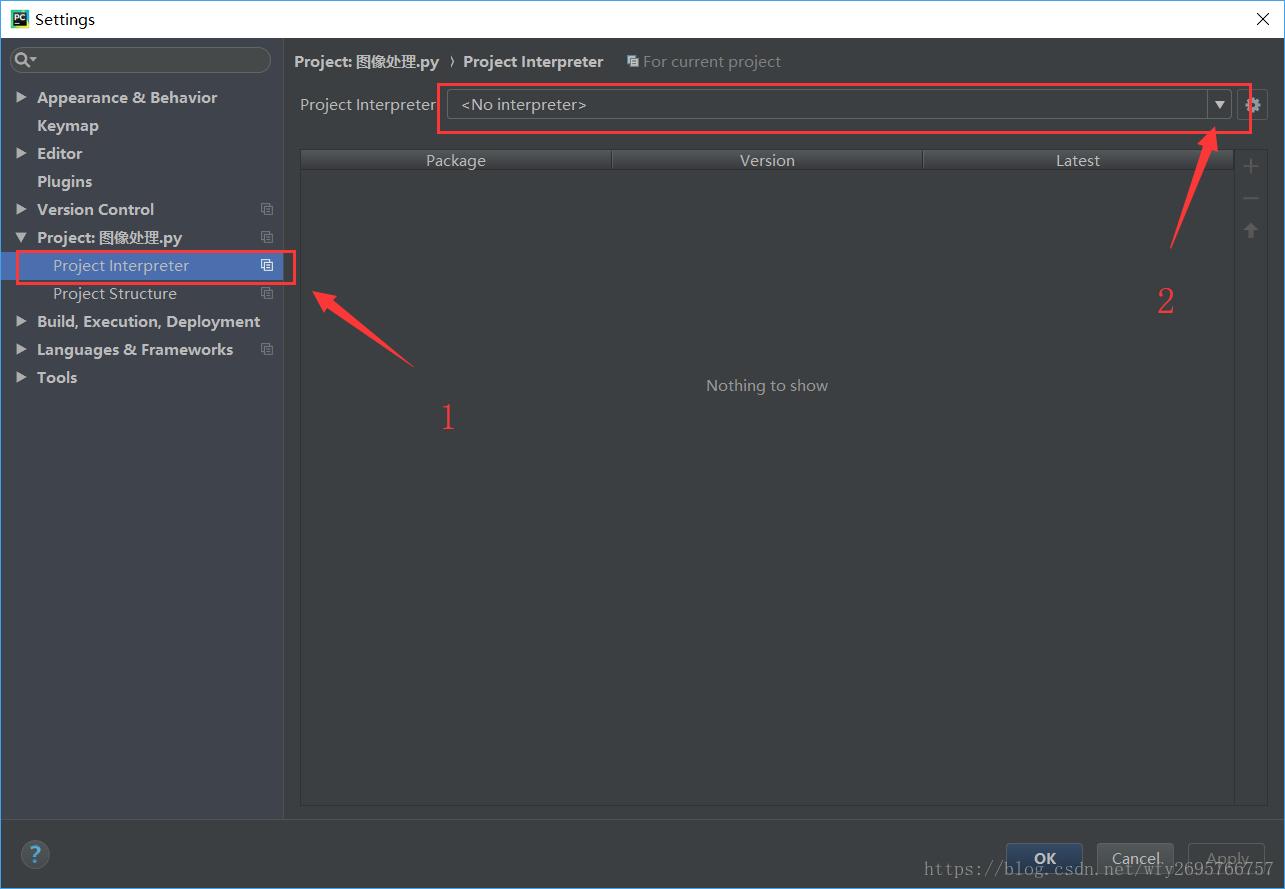

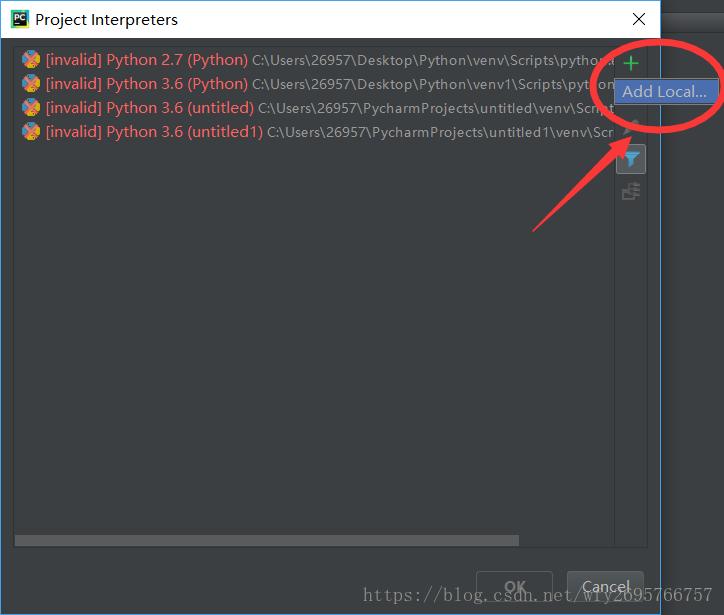
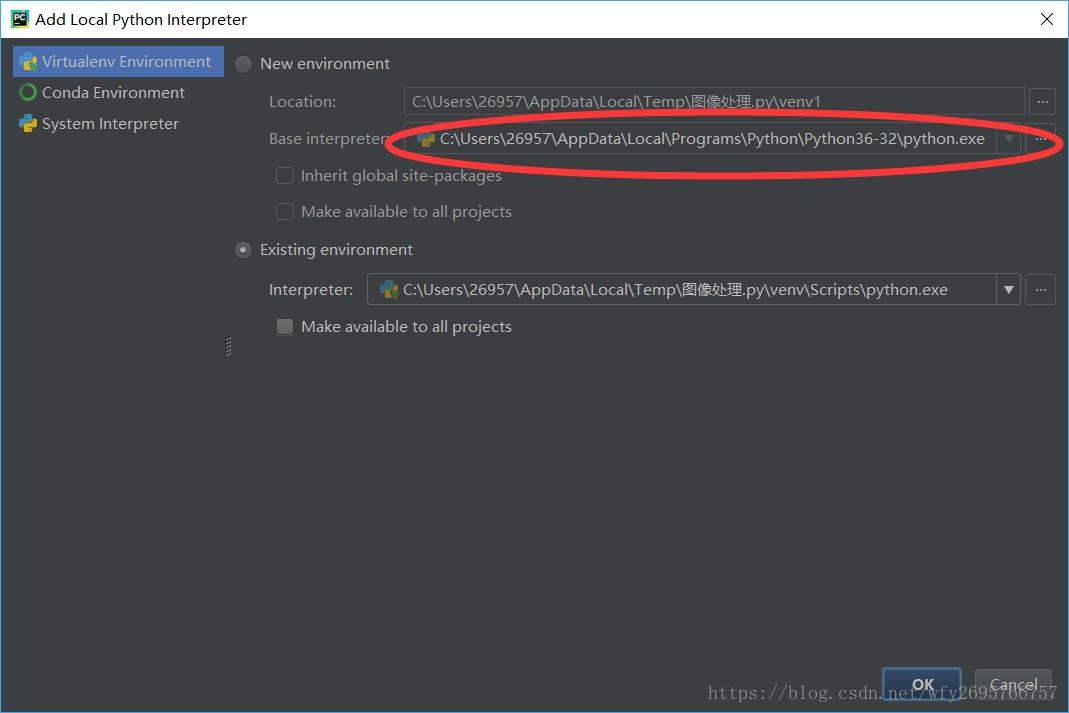
本文中使用Python3.6版本开发 点击ok 2、库的安装使用

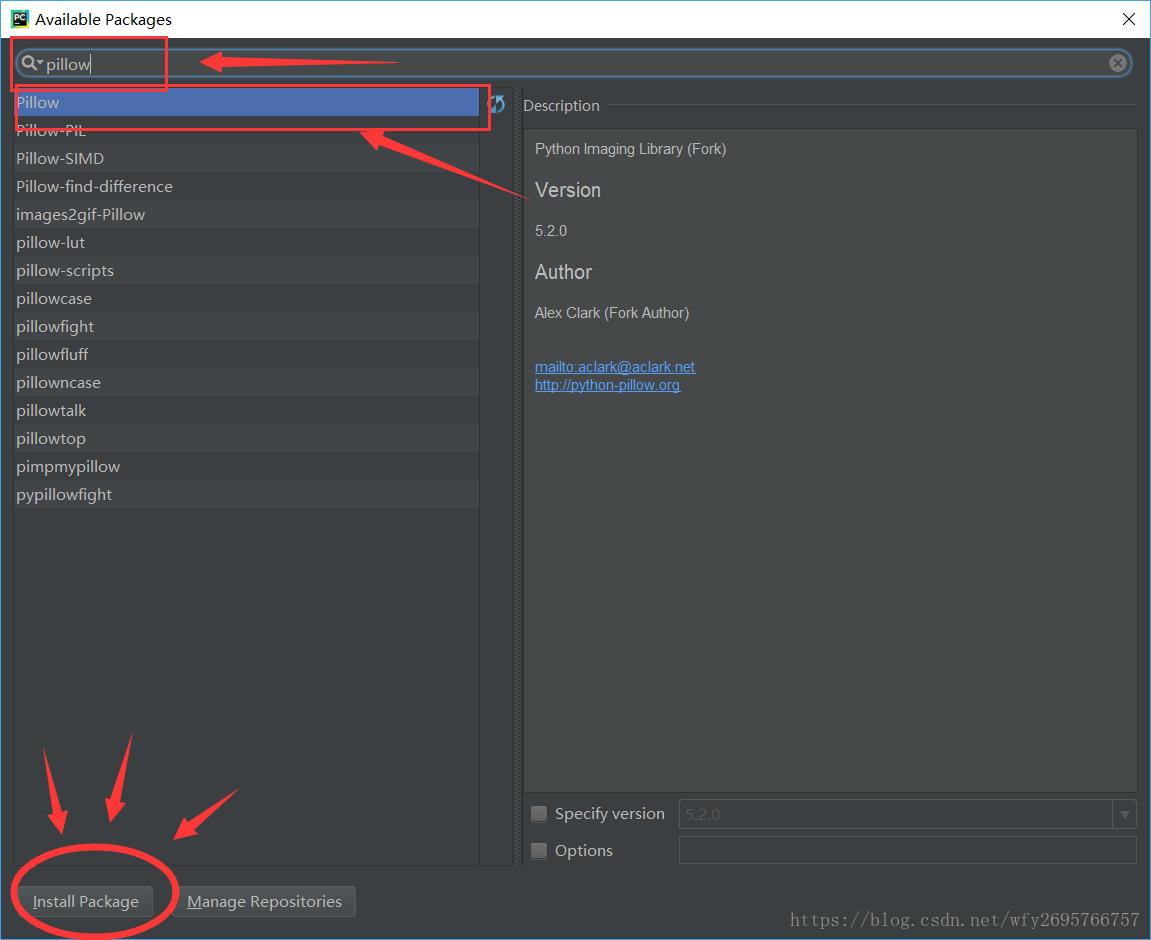
在搜索栏中输入pillow,选中第一个pillow,然后安装。
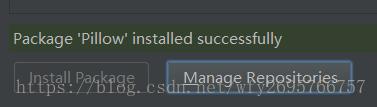
安装完成!

此图中我们看到pillow库已配置成功。
3、PIL库概述
PIL库可以完成图像归档和图像处理两方面功能需求:
(1)图像归档:对图像进行批处理、生成图像预览、图像格式转换等;
(2)图像处理:图像基本处理、像素处理、颜色处理等。

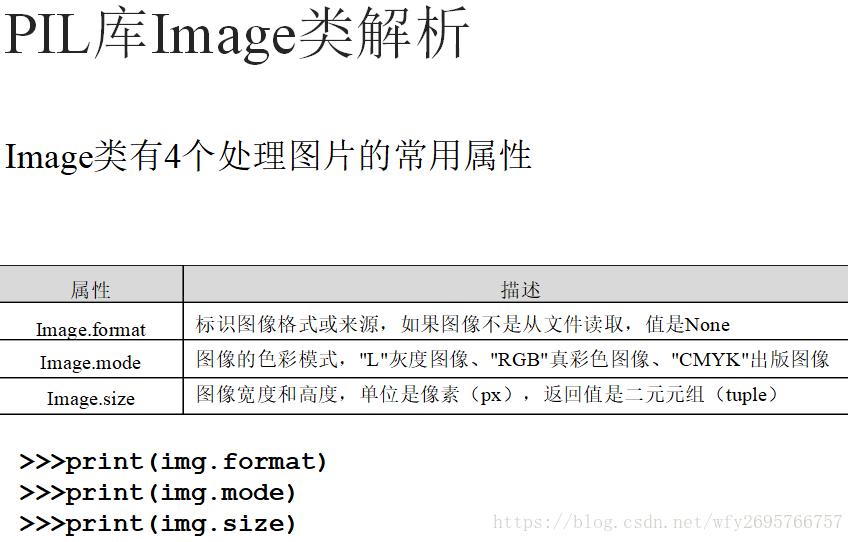
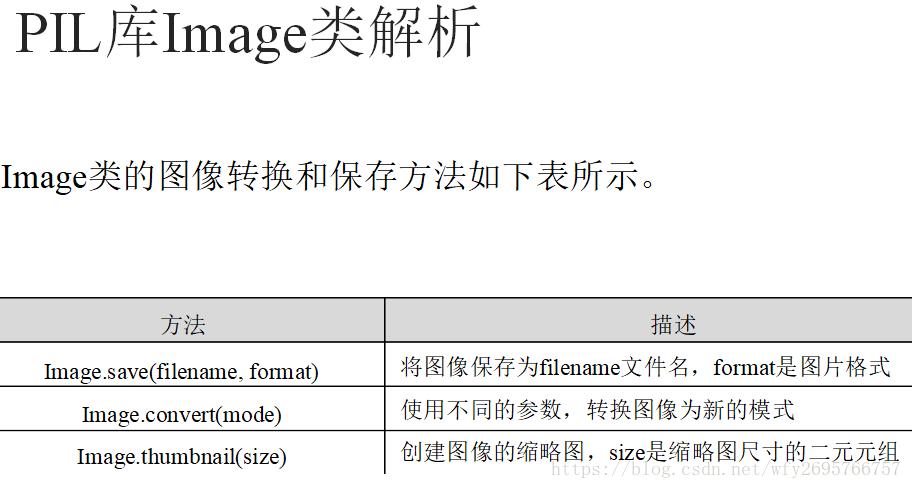

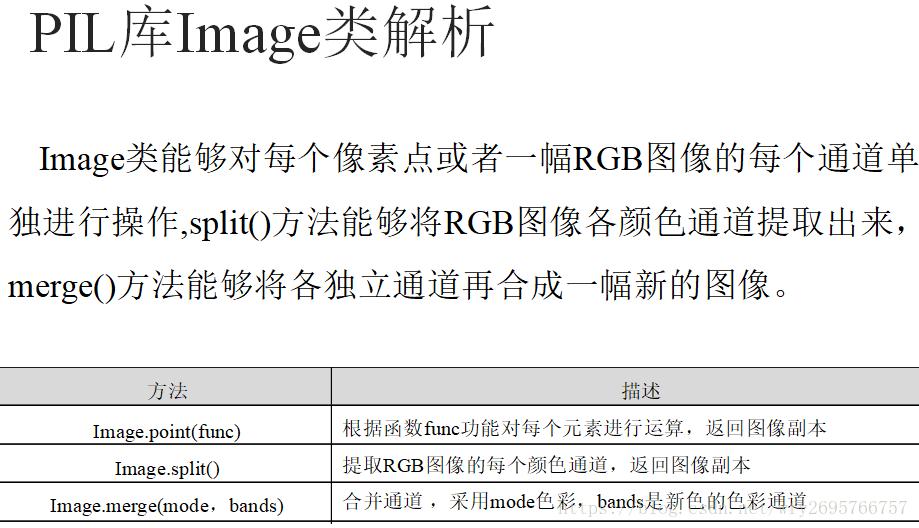

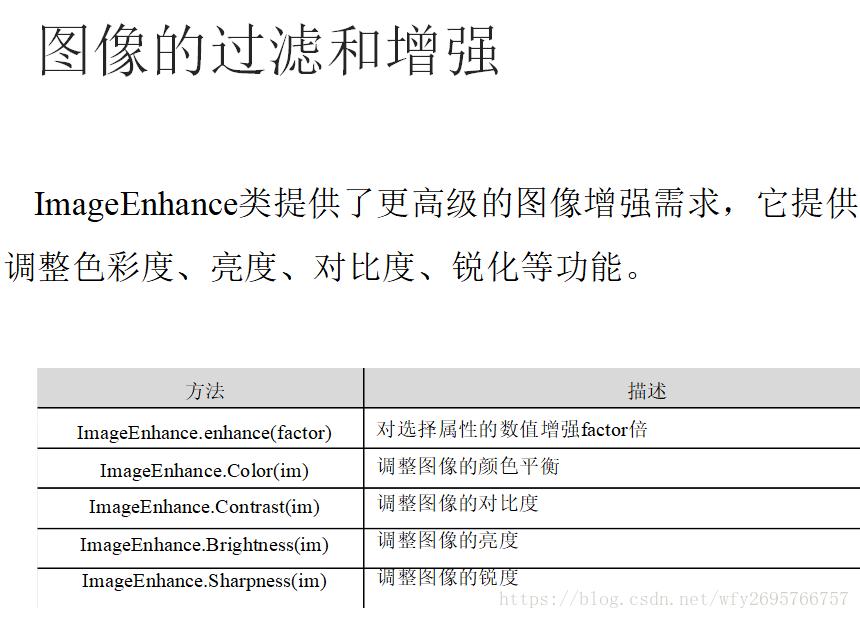
4、代码段
本次使用的图片为:

绝对路径为D:\python作业\dog.jpg
#图片处理: from PIL import Image from PIL import ImageFilter from PIL import ImageEnhance img = Image.open("D:\python\dog.jpg") print(img.format) # 输出图片基本信息 print(img.mode) print(img.size) img_resize = img.resize((256,256)) # 调整尺寸 img_resize.save("dogresize.jpg") img_rotate = img.rotate(45) # 旋转 img_rotate.save("dogrotate.jpg") om=img.convert('L')# 灰度处理 om.save('doggray.jpg') om = img.filter(ImageFilter.CONTOUR)# 图片的轮廓 om.save('dogcontour.jpg') om = ImageEnhance.Contrast(img).enhance(20)# 对比度为初始的10倍 om.save('dogencontrast.jpg') #更改图片格式: from PIL import Image import os filelist =["dog.jpg", "dogcontour.jpg", "dogencontrast.jpg", "doggray.jpg", "dogresize.jpg", "dogrotate.jpg", ] for infile in filelist: outfile = os.path.splitext(infile)[0] + ".png" if infile != outfile: try: Image.open(infile).save(outfile) except IOError: print ("cannot convert", infile)鼠标右键点击运行
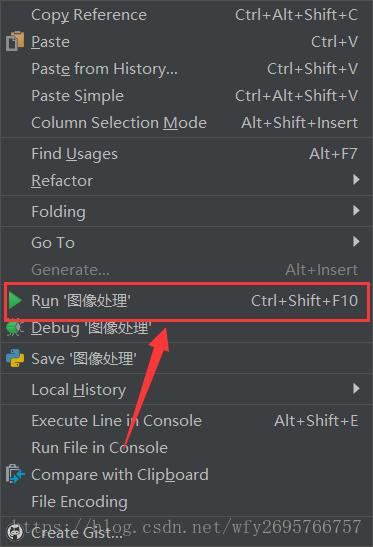
运行结果
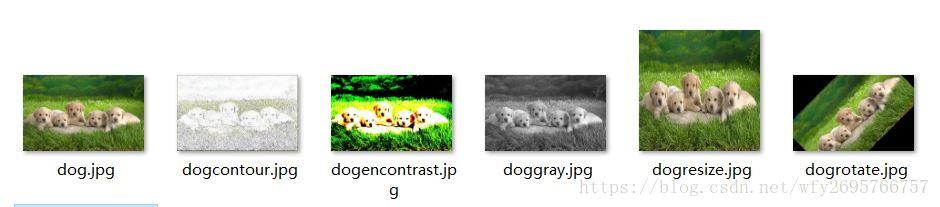
到此这篇关于Python的Pillow库进行图像文件处理(图文详解)的文章就介绍到这了,更多相关Python Pillow图像处理内容请搜索python博客以前的文章或继续浏览下面的相关文章希望大家以后多多支持python博客!
-
<< 上一篇 下一篇 >>
Python的Pillow库进行图像文件处理(图文详解)
看: 2627次 时间:2021-12-18 分类 : python教程
- 相关文章
- 2021-12-20Python 实现图片色彩转换案例
- 2021-12-20python初学定义函数
- 2021-12-20图文详解Python如何导入自己编写的py文件
- 2021-12-20python二分法查找实例代码
- 2021-12-20Pyinstaller打包工具的使用以及避坑
- 2021-12-20Facebook开源一站式服务python时序利器Kats详解
- 2021-12-20pyCaret效率倍增开源低代码的python机器学习工具
- 2021-12-20python机器学习使数据更鲜活的可视化工具Pandas_Alive
- 2021-12-20python读写文件with open的介绍
- 2021-12-20Python生成任意波形并存为txt的实现
-
搜索
-
-
推荐资源
-
Powered By python教程网 鲁ICP备18013710号
python博客 - 小白学python最友好的网站!